
Недавно је Гоогле представио нови дизајн за свој видео хостинг ИоуТубе стално. Многи га негативно цени, али већина корисника које је пао. Упркос чињеници да је тестирање дизајна већ било готово, неки се пребацивање није догодило аутоматски. Затим ћемо вам рећи како се ручно пребаците на нови дизајн ИоуТубе-а.
Пређите на нови ИоуТубе дизајн
Покупили смо потпуно различите начине, сви су једноставни и не захтевају одређено знање или вештине да испуне цео процес, али су погодни за различите кориснике. Размотримо сваку опцију.1 метода: улазак у наредбу у конзоли
Постоји специјални тим унесен у конзолу прегледача који ће вас превести на нови дизајн ИоуТубе-а. Морате га само уносити и проверити да ли су примењене измене. То се ради на следећи начин:
- Идите на ИоуТубе почетну страницу и притисните Ф12.
- Нови прозор ће се отворити, где треба да пређете на картицу "Конзола" или "Конзоле" и уђите у низу:
Документ.Цоокие = "Преф = ф6 = 4; патх = /; домен = .иоутубе.цом";
- Притисните Ентер, затворите плочу помоћу дугмета Ф12 и поново покрените страницу.
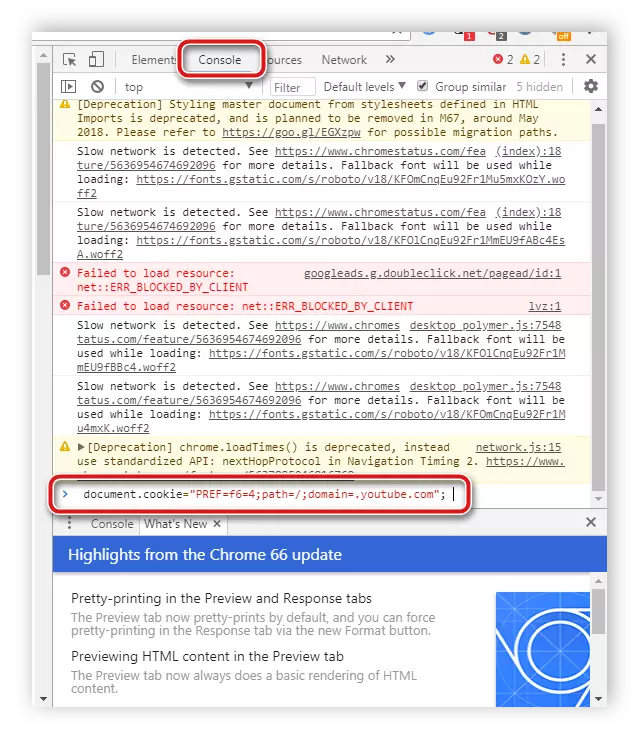
Неки корисници не доносе резултате за неке кориснике, тако да препоручујемо да обраћате пажњу на следећу транзицију на нови дизајн.
2. метод: Прелаз кроз званичну страницу
Чак и током испитивања, посебна страница је створена са опис будућег дизајна, где је било смештено дугме, омогућавајући вам да пређете на њега и постанете тестер. Сада ова страница и даље ради и омогућава вам да заувек одете на нову верзију места.
Иди на страницу Нови дизајн ИоуТубе
- Идите на званичну страницу са Гоогле-а.
- Кликните на дугме "Иди на ИоуТубе".
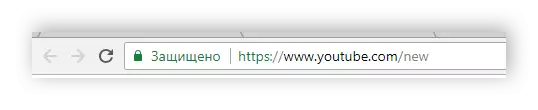
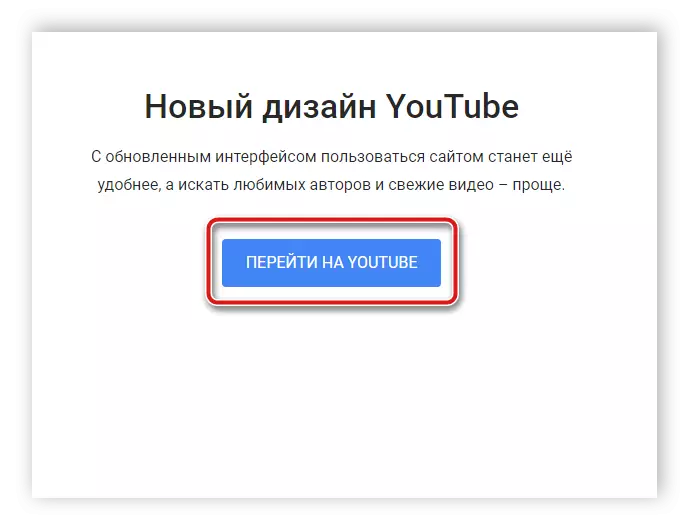
Бићете аутоматски премештени на нови ИоуТубе страницу са ажурираним дизајном. Сада ће се у овом прегледачу наставити заувек.
Метода 3: ИоуТубе вратите уклањање експанзије
Неки корисници нису узели ново место дизајна и одлучили су да остану на старој, али Гоогле је уклонио могућност аутоматског пребацивања између украса, тако да је ручно променила подешавања. Једно решење је било да инсталирате проширење ИоуТубе-а за поновно успостављање хромима прегледача. Сходно томе, ако желите да почнете да користите нови дизајн, додатак треба да буде онемогућен или избрисан, то се може учинити на следећи начин:
- Размотримо поступак уклањања на примеру веб претраживача Гоогле Цхроме. У осталим прегледачима, акције ће бити исте. Кликните на икону у облику три вертикалне тачке десно на врху прозора, поднесите миш преко "Напредне поставке" и идите на "проширења".
- Ево проналаска потребног додатка, искључите га или кликните на дугме "Делете".
- Потврдите брисање и поново покрените прегледач.
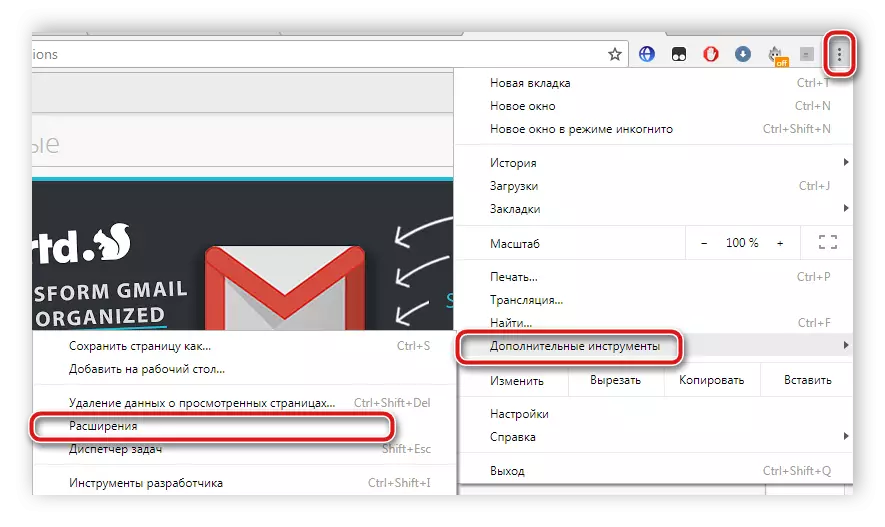
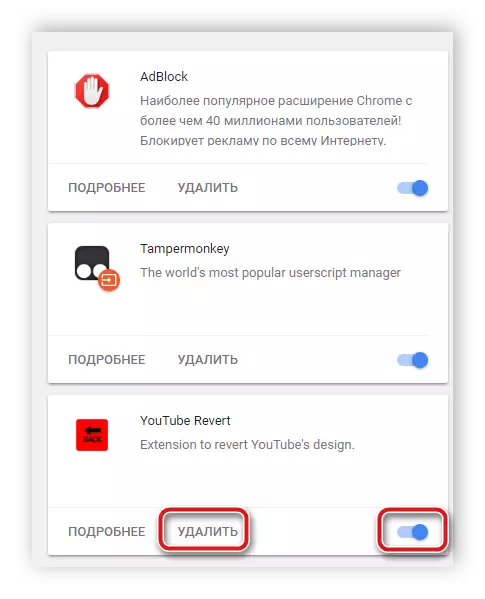
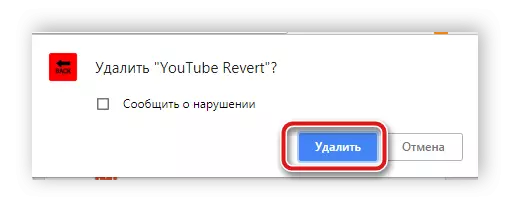
Након извршења ових радњи, ИоуТубе ће се приказати у новом облику. Ако сте онемогућили ово проширење, након следећег почетка, дизајн ће се вратити у стару верзију.
Метода 4: Избришите податке у Мозилла Фирефок-у
Намоднички претраживач Мозилла Фирефок, који нови дизајн нису волели, нису га ажурирали или увели специјални скрипт да би се вратио стари дизајн. Због онога што горе наведене методе не могу посебно радити у овом веб претраживачу.
Пре обављања ове методе, требало би да обратите пажњу на чињеницу да је радикално и током уклањања података биће избрисано свим обележивачима, лозинкама и осталим подешавањима прегледача. Стога препоручујемо да се унапред извозимо и спремимо их да даљим враћању, па чак и боље укључују синхронизацију. Прочитајте више о овоме у нашим чланцима на доњим линковима.
Опширније:
Како извозити обележиваче, лозинке из прегледача Мозилла Фирефок
Како се сачувати Мозилла Фирефок претраживача прегледача
Подешавање и употреба синхронизације у Мозилла Фирефок-у
Да бисте прешли на нови изглед ИоуТубе-а, следите ове кораке:
- Отворите "Мој рачунар" и идите на диск са инсталираним оперативним системом, најчешће је назначено словом Ц.
- Идите уз стазу приказани на снимку екрана, где је 1 име корисника.
- Пронађите мапу "Мозилла" и избришите га.

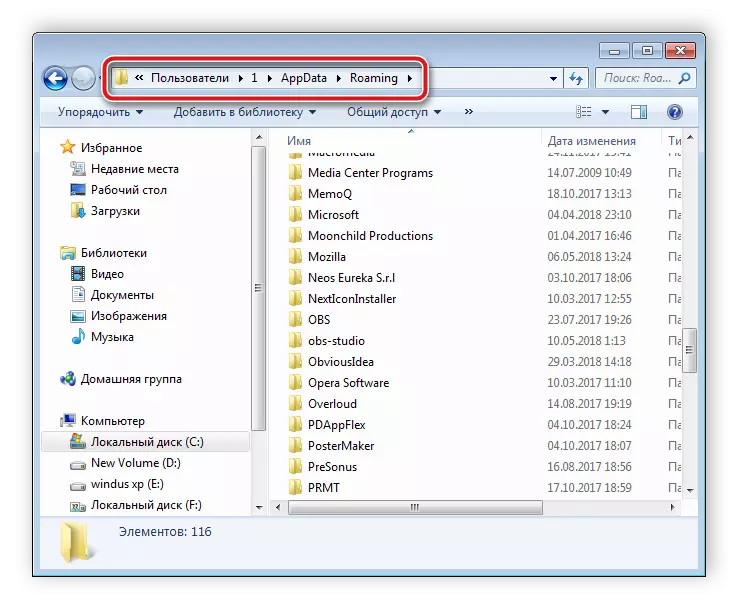
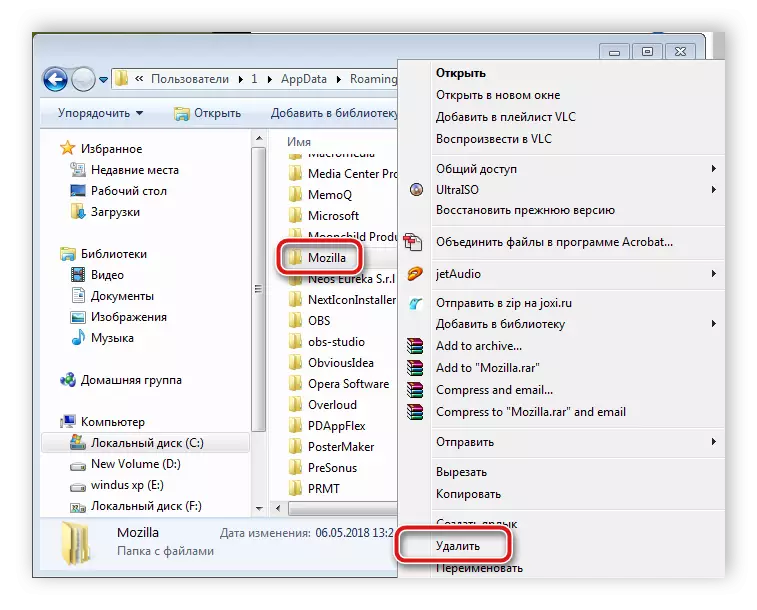
Ове акције у потпуности ресетују било какве поставке прегледача и постаје онако како је било одмах након инсталације. Сада можете да пређете на веб локацију ИоуТубе и започните са радом са новим дизајном. Од сада у прегледачу не постоје старе прилагођене поставке потребно је обновити. Више о томе можете сазнати са наших чланака на доњим линковима.
Опширније:
Како увозити ознаке у претраживачу Мозилла Фирефок
Како пренијети профил у Мозилла Фирефок
Данас смо раставили неколико једноставних опција за нову верзију ИоуТубе видео хостинга. Сви их треба учинити ручно, јер је Гоогле уклонио аутоматско пребацивање између дизајна, али не треба вам пуно времена и снаге.
Прочитајте и: вратите стари ИоуТубе дизајн
